サポート チケットを作成するときのベスト プラクティス
Microsoft がユーザーのケースのトラブルシューティングを行うために必要な具体的な情報は、発生している問題によって異なります。 この記事では、サポート リクエストに必要な情報の収集に関するヒントとベスト プラクティスについて説明します。 これらのすべてがすべてのケースに当てはまるわけではないことに注意してください。
Microsoft に提供する情報
特定の問題によっては、次の情報を提供するように求められる場合があります。
問題が発生しているブラウザー ページの URL。 URL は、問題が発生している場所 (ワークスペース) と、項目または機能の種類と ID に関する情報を提供します。
問題の場所 (Power BI Desktop、Power BI サービス、両方)。この情報は、常にサービス要求に関連します。 プロセスが Power BI サービスでは失敗しても、Desktop では成功する場合、またはその逆の場合、これは問題の考えられる原因に関する役に立つ情報を Microsoft に提供します。 もう 1 つの例は、同じ M コードがデータセットでは機能し、データフローでは失敗する場合です。 これら 2 つの例以外にも、問題が発生する場所と発生しない場所を正確に特定することで、問題を解決できるシナリオが多数あります。
エラー コード
何かがおかしいときにエラー コードが生成される場合は、そのエラー コードをコピーします。 Microsoft は、すべてのエラー コードに関する詳細情報を保存し、この情報を使って問題を解決します。 エラー コードだけで問題を解決できる可能性は低いですが、トラブルシューティング プロセスの時間が大幅に短縮されます。
ヒント
[コピー] ボタンを使ってコードを取得します。 スクリーンショットは送らないでください。 エラー コードは長く (通常は 30 文字)、スクリーンショットから手作業で文字にすると、間違う可能性が高くなります。
使われているデータ ソースとストレージ モード。データ ソースの情報は、サービス要求に常に関連します。 各データ ソースには、それ自体にのみ関連する特定の問題があります。 複数のソースが使われている場合は、試行錯誤によって、問題の原因になっているソースを特定します。
また、異なるストレージ モードが使われていると、Power BI の動作も異なります。 ストレージ モードのオプションは主に次の 3 つです。
また、次の 2 つの特殊なケースもあります。
Power BI Desktop で使われているデータ ソースを特定するには、現在のファイルで [データ ソース設定]>[データ ソース] を選びます。 Power BI サービスの [データ ソースの資格情報] の下で、または系列ビューから、[設定] ページに移動します。 これにアクセスするには、[View lineage] (系列の表示) を選ぶか、ワークスペース ビューをリストから系列に変更します。
ヒント
使われているストレージ モードを確認するには、レポート開発者に問い合わせるか、PBIX ファイルを確認します。
容量 ID
容量 ID からは、使われている容量の種類 (Premium など) がわかります。 容量 ID を確認できるのは、容量管理者のみです。 容量管理者の場合は、管理 ポータルを開き、[容量の設定]>[Power BI Premium] を選んで、容量の名前を選びます。 容量 ID は、URL の最後の部分です。
https://app.powerbi.com/admin-portal/capacities/XXXXXXXX-XXXX-XXXX-XXXX-XXXXXXXXXXXXまたは、容量管理者は、この REST API をって容量 ID を取得することもできます。
データセット ID
問題がデータセットに影響を与える場合、ID は正しいデータセットを特定し、そのデータセットで実行されているプロセスを調べるのに役立ちます。 データセット ID を見つけるには、データセットを含むワークスペースに移動して、[データセットの設定] を開きます。 データセット ID は、URL の最後の部分です (datasets/dataset-id)。
https://app.powerbi.com/groups/XXXXXXXX-XXXX-XXXX-XXXX-XXXXXXXXXXXX/settings/datasets/XXXXXXXX-XXXX-XXXX-XXXX-XXXXXXXXXXXXPBIX ファイルのコピー (インポート クエリのみ)
インポート モデルで問題が発生する場合は、PBIX ファイルがあると、サポート エンジニアが問題を再現し、トラブルシューティングを迅速に行うのに役立ちます。 PBIX に機密情報が含まれている場合は、必ず匿名化されたバージョンを提供してください。
重要
機密情報を提供する前に、必ず組織内の関係者に確認してください。
ゲートウェイ ログ
ゲートウェイまたはネットワークの問題のトラブルシューティングを行うときは、ゲートウェイ ログが必要です。 ゲートウェイのパフォーマンスを自分で分析するには、ゲートウェイ パフォーマンス監視テンプレートを使います。 詳しくは、「サポート チケットのログをエクスポートする」をご覧ください。
診断情報
診断情報を表示して収集するには、「Power BI Desktop の診断情報の収集」の手順のようにします。
データフロー JSON
これは、データフローが使われている場合に役立つことがあります。 JSON をエクスポートしてサポート エンジニアと共有するには、ワークスペースに移動し、データフロー項目を選んで、Export.json を選びます。
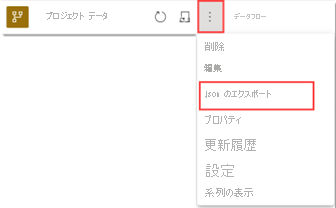
その他の考慮事項
上で説明した標準的な情報以外に、次の情報も、わかる場合は、サポート エンジニアが問題のトラブルシューティングを行うのに役立ちます。
問題は特定の容量でのみ発生しますか?
別の容量または共有容量に切り替えると、問題は解決しますか。 問題は特定の環境に固有の場合があります。
問題はすべてのユーザーに影響しますか?
問題は会社全体のものですか、一部のユーザーのみに影響しますか、1 人のユーザーだけですか。
以前は動いていたものについての新しい問題ですか?
ユーザー側で何も変更していないのにエラーが始まりましたか、それとも何らかの種類の変更または新しい実装がきっかけでしたか。 分かれ目になったときがわかると、可能性のある根本原因を絞り込むのに役立ちます。
問題は、最初に発生してから狭まりましたか、広がりましたか?
問題によって影響を受けるのは、すべて、一部、または 1 つだけの "もの" ですか。 たとえば、問題が API に関連している場合、他の API は機能していますか。 エクスポートの問題の場合、すべてのレポートが影響を受けますか。 容量の問題の場合、すべての容量が同じように動作しますか? レポートが更新されず、複数のデータ ソースが含まれている場合、各ソースを個別にテストしましたか。
何らかのトラブルシューティング手順を既に試みましたか?
繰り返さなくて済むと、問題を解決する時間を短縮できます。 ただし、特定の状況では、ユーザーが行った手順をサポート エンジニアが繰り返すことが必要な場合があります。
問題をさらに簡単な形式で再現できますか?
機密情報を Microsoft と共有できない場合があります。 問題の簡略化されたバージョンを使って問題を再現し、信頼性の高い再現手順をサポート エンジニアに提供してください。